OBS (Open Broadcaster Software) es una aplicación muy conocida para transmisión de pantalla y transmisión en vivo que se desarrolló para plataformas como Windows 8 y posteriores, macOS 10,13 y posteriores y Linux. La aplicación está disponible en 59 idiomas. Sin duda es una aplicación popular y sus usuarios aumentan día a día. Pero, lamentablemente, los usuarios han compartido su queja de que se quedan atascados durante la transmisión; han informado que se enfrentan a OBS Studio que sigue fallando. Entonces, en este blog en particular, discutiremos sobre OBS Studio que sigue bloqueando Windows 10 u OBS Studio sigue desconectándose. Si está molesto con el mismo problema mientras transmite la aplicación, siga desplazándose por el blog. Analizaremos profundamente el problema e intentaremos brindarle las soluciones más efectivas para superar el error.

¿Por qué tener OBS Studio sigue fallando?
- Habilitar el modo de juego
- Configuraciones incompatibles
- Archivos del sistema corruptos
- Aplicación desactualizada y versión de Windows desactualizada
Los métodos de solución de problemas recomendados para OBS Studio siguen bloqueando Windows 10/desconectándose
Método 1: cambiar la compatibilidad de OBS
Varios usuarios han informado que tenían problemas de compatibilidad con la aplicación OBS, lo que eventualmente conduce al problema anterior, por lo que le sugerimos que supere la situación cambiando la compatibilidad de OBS y, para hacerlo, siga las instrucciones mencionadas a continuación:
- En el primer paso, ubique el ícono OBS en su escritorio y luego haga clic derecho para seleccionar la opción Propiedades
- Luego cambie a la pestaña de compatibilidad en la Ventana de Propiedades
- Después de eso, marque la casilla cerca de Ejecutar el programa en modo de compatibilidad en la zona de modo de compatibilidad
- Ahora elija Windows 7 del menú desplegable > haga clic en el botón Aplicar para guardar los cambios que ha realizado.

- Toque el botón Cambiar configuración para todos los usuarios en la parte inferior de la ventana Propiedades
- Se le solicitará una nueva ventana> en la pestaña de compatibilidad para todos los usuarios en esta nueva ventana, repita el paso 3.
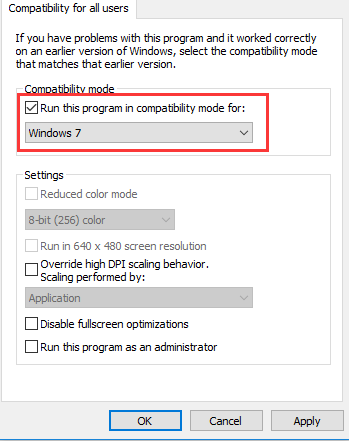
- Luego, haga clic con el botón derecho en el ícono OBS y luego seleccione la opción Solucionar problemas de compatibilidad, luego siga las pautas en pantalla para continuar
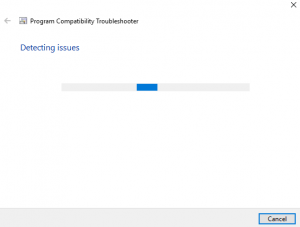
Método 2: deshabilite el modo de juego en Windows 10
Cuando ha habilitado el modo de juego en su PC / computadora portátil con Windows, a veces puede crear el problema mencionado anteriormente para usted. Por lo tanto, es mejor deshabilitar el modo de juego en Windows y, para hacerlo, siga las pautas mencionadas a continuación:
- En la barra de tareas, haga clic en el ícono de Windows>toque el ícono de Configuración
- En la ventana de configuración, toque Configuración de juegos
- Luego cambie a la pestaña Modo de juego y luego cambie la configuración Usar modo de juego a la posición de apagado

Método 3: restablecer la configuración de la tarjeta gráfica
La GPU se utiliza para mejorar la experiencia del juego, pero si la configuración de su GPU no está a la altura, entonces debe restablecerla. Restablecer la tarjeta GPU ha funcionado para muchos usuarios. Todo lo que necesita hacer es restablecer la configuración de la tarjeta gráfica a sus configuraciones predeterminadas, le sugerimos que haga una copia de seguridad de la configuración y luego restablezca todo y luego vea si el problema persiste, de lo contrario, salte al siguiente método.
Método 4: Desinstalar y luego reinstalar la aplicación OBS
Si todavía tiene problemas con OBS Studio que sigue bloqueando Windows 10, entonces necesita desinstalar y luego reinstalar la aplicación, al hacerlo se solucionarán los errores/fallas menores en la aplicación. Puede seguir las siguientes pautas mencionadas para proceder:
Pasos para desinstalar la aplicación:
- En la barra de búsqueda de Windows, escriba OBS
- Luego haga clic con el botón derecho en el resultado de la búsqueda y elija Desinstalar
- Una vez que llegó a la ventana Programas y características> en la ventana, debe ubicar y luego elegir la aplicación OBS en la lista de programas> toque Desinstalar

- Una vez que haya terminado con el proceso de desinstalación, siga los pasos mencionados a continuación para reinstalar la aplicación
Pasos para la reinstalación de la aplicación:
- Navegue al sitio web de OBS para descargar la aplicación
- Toque el botón de Windows para descargar la versión de Windows
- Una vez que se complete la descarga, localice el archivo ejecutable del software y haga doble clic en él para reinstalar el software.
- Siga las instrucciones en pantalla para instalar el software en su Windows
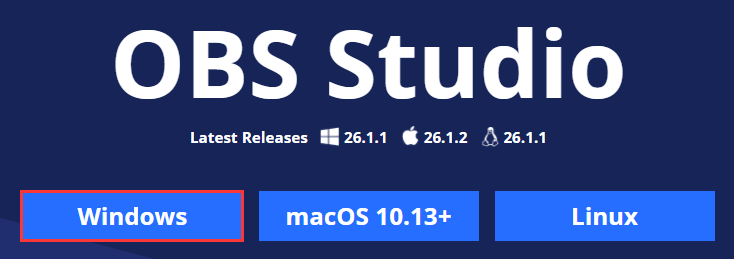
Método 5: actualice la aplicación y su Windows a la última versión
En este método, le sugerimos que actualice OBS a la última versión y no olvide actualizar su Windows con la última versión también. La actualización de la aplicación y el software de Windows le evitará varios problemas, así como la molesta situación actual y, sin mencionar que las aplicaciones actualizadas pueden comunicarse fácilmente con el servidor. También puede quedarse atascado con el problema mencionado anteriormente si el servidor está inactivo o en mantenimiento, en tal caso, debe esperar hasta que el servidor vuelva a funcionar.
Método 6: busque una herramienta de reparación del sistema
Una de las principales razones para enfrentar el problema anterior es que faltan archivos o están dañados. Los archivos de sistema dañados en su PC pueden provocar varios errores críticos. Por lo tanto, le recomendamos encarecidamente que busque una herramienta de reparación de PC. Esta herramienta no solo reparará los archivos de su sistema, sino que también administrará las otras fallas en su computadora y sin mencionar que aumentará el rendimiento de su sistema de una sola vez.
Obtenga la herramienta de reparación de PC
Así que eso es todo acerca de que OBS Studio sigue bloqueando Windows 10 y OBS Studio sigue desconectándose. He proporcionado todas las soluciones posibles para resolver el problema y ahora es tu turno de seguir nuestras pautas.
Aparte de esto, escríbanos en nuestra página de Facebook y Twitter, si tiene alguna consulta o inquietud al respecto. Gracias por leer.